I denne artikkelen skal jeg vise deg hvordan du installerer og konfigurerer ProFTPd FTP-server på CentOS 7. Så la oss komme i gang.
Installere ProFTPd Server:
ProFTPd er tilgjengelig i EPEL-pakkelageret, som ikke er aktivert som standard. Når du har aktivert EPEL-pakkelageret, kan du enkelt installere ProFTPd ved hjelp av YUM-pakkebehandleren.
Oppdater først YUM-pakkelagerbufferen med følgende kommando:
$ sudo yum makecache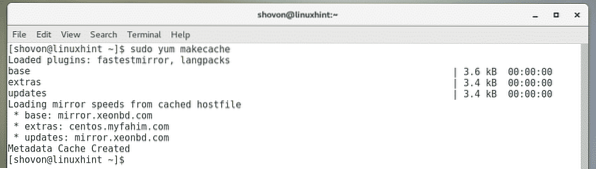
Aktiver nå EPEL-depotet med følgende kommando:
$ sudo yum installer epel-release
Trykk nå y og trykk deretter på
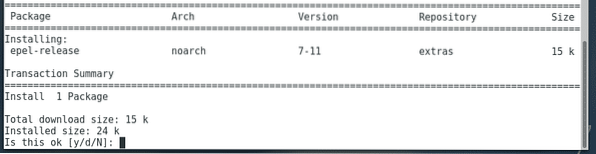
YUM kan be deg om å godta GPG-nøkkelen til CentOS-depotet. Trykk på for å gjøre det y og trykk deretter på
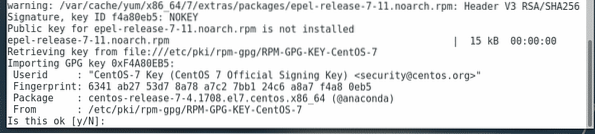
EPEL-depotet bør være aktivert.

Oppdater nå YUM-pakkelagerbufferen igjen med følgende kommando:
$ sudo yum makecache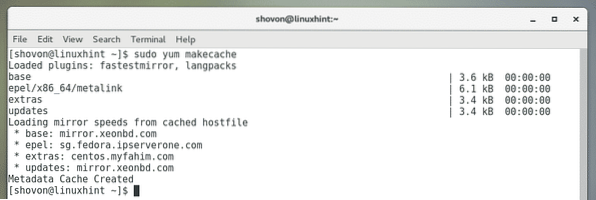
Installer nå ProFTPd med følgende kommando:
$ sudo yum installer proftpd proftpd-utils
Trykk nå y og trykk
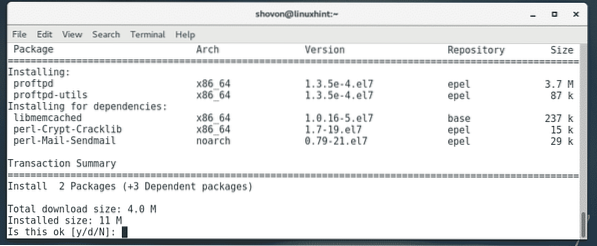
YUM kan be deg om å godta GPG-nøkkelen til EPEL-depotet. Bare trykk y og trykk deretter på

ProFTPd skal installeres.

Sjekk nå om proftpd tjenesten kjører med følgende kommando:
$ sudo systemctl status proftpdSom du kan se, er proftpd tjenesten er ikke aktiv. Så den kjører ikke.

Å starte proftpd service, kjør følgende kommando:
$ sudo systemctl start proftpd
Som du kan se proftpd tjenesten kjører nå.
$ sudo systemctl status proftpd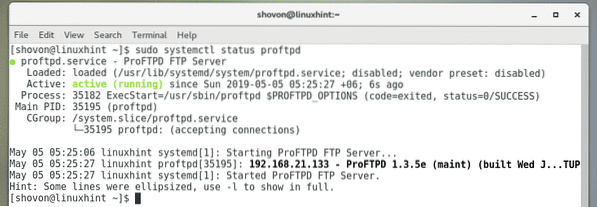
Åpne nå FTP-porter i firewallld-brannmur med følgende kommando:
$ sudo firewall-cmd --zone = public --add-service = ftp --permanent
Last deretter firewalld på nytt med følgende kommando for at endringene skal tre i kraft.
$ sudo firewall-cmd --reload
Få tilgang til FTP-serveren:
Nå, for å teste om FTP-serveren fungerer, la oss prøve å koble til den fra et FTP-klientprogram som FileZilla.
Først må du vite IP-adressen til FTP-serveren. For det, kjør følgende kommando på FTP-serveren.
$ ip aSom du kan se, er IP-adressen til FTP-serveren min 192.168.21.133. Det vil være annerledes for deg. Så sørg for å erstatte den med din fra nå av.

Åpne FileZilla eller din foretrukne FTP-klient og skriv inn IP-adressen til FTP-serveren, påloggingsbrukernavnet og passordet ditt og porten 21. Når du er ferdig, klikker du på Koble til (Hurtigkobling i FileZilla). Du bør være koblet til FTP-serveren som du kan se på skjermbildet nedenfor.
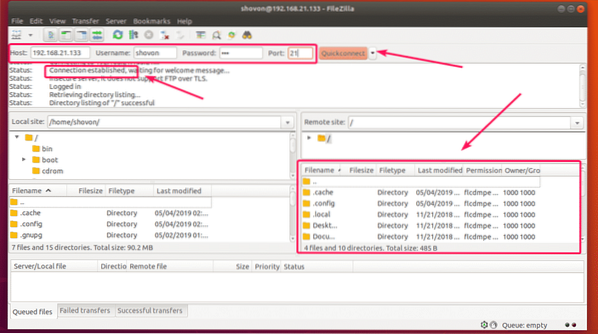
Start automatisk ProFTPd på systemstart:
Nå som ProFTPd FTP-server fungerer helt fint, er det en god ide å legge til proftpd-tjenesten i systemoppstarten, slik at den starter automatisk ved systemstart.
For å legge til proftpd-tjenesten til systemstart, kjør følgende kommando:
$ sudo systemctl aktivere proftpd
Som du kan se, er proftpd tjenesten legges til systemets oppstart.
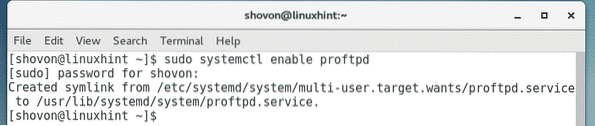
Konfigurasjonsfiler av ProFTPd:
På CentOS 7 er standardkonfigurasjonsfilen til ProFTPd / etc / proftpd.konf.
Konfigurasjonsfilen er godt dokumentert. Så du kan bare bruke den som en manual også.
Siden den inneholder mange kommentarer, er det vanskelig å se hvilke linjer som er aktive og hvilke som ikke er (kommentert). Så det er best å ta en sikkerhetskopi av den opprinnelige konfigurasjonsfilen og fjerne kommentarene fra den opprinnelige konfigurasjonsfilen. Så når du trenger hjelp, kan du alltid se på sikkerhetskopien.
Å ta en sikkerhetskopi av / etc / proftpd.konf fil, kjør følgende kommando:
$ sudo cp -v / etc / proftpd.conf / etc / proftpd.konf.sikkerhetskopi
Fjern nå alle kommentarene fra den opprinnelige konfigurasjonsfilen / etc / proftpd.konf med følgende kommando:
$ sudo egrep -v '^.* # '/ etc / proftpd.conf | sudo tee / etc / proftpd.konf

Dette er den opprinnelige konfigurasjonsfilen før alle kommentarene ble fjernet.
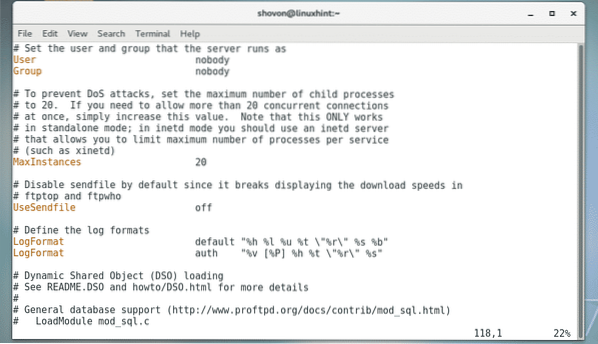
Dette er den opprinnelige konfigurasjonsfilen etter at alle kommentarene er fjernet. Ser pent ut!
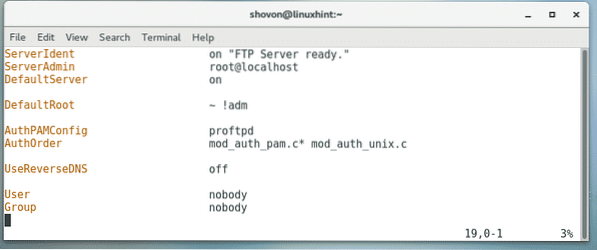
Legg til nye brukere:
Standardkonfigurasjonen av CentOS lar de lokale systeminnloggingsbrukerne logge på FTP-serveren og laste opp filer til hjemmekatalogene. Så, for å legge til en ny FTP-bruker, er alt du trenger å gjøre å opprette en ny bruker på CentOS 7-serveren der ProFTPd er installert.
For å legge til en ny bruker Linda (la oss si), kjør følgende kommando:
$ sudo adduser -m linda
Sett nå et passord for den nyopprettede brukeren Linda med følgende kommando:
$ sudo passwd linda

Skriv inn passordet på nytt, og trykk på
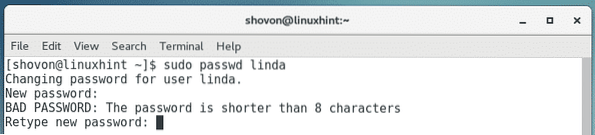
Passordet skal angis.
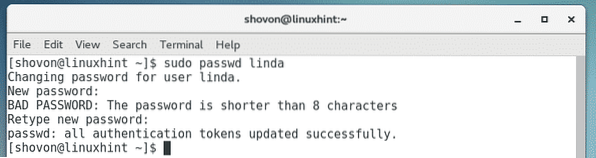
Som du kan se, brukeren Linda kan koble til FTP-serveren. Ingen ekstra konfigurasjon nødvendig.
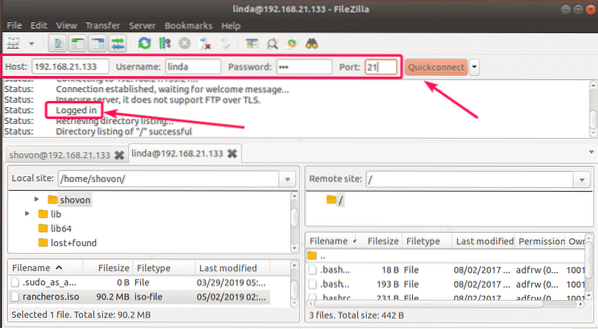
Chroot brukere i deres hjemmekataloger:
Som standard kan FTP-brukerne også navigere til rotkatalogen. Selv om de ikke kan gjøre noen endringer i filer og kataloger, har de ikke tillatelse til. Men det er fortsatt en dårlig idé å la dem utforske rotkatalogen fritt.
For å låse brukere til sin egen hjemmekatalog, kan du enkelt aktivere Chroot fengselsfunksjon i ProFTPd. Som standard har CentOS 7-versjonen av ProFTPd Chroot-fengsel aktivert. Men hvis det i noen tilfeller ikke er aktivert for deg, kan du aktivere det som følger.
For å aktivere chroot-fengsel, må du først åpne ProFTPd-konfigurasjonsfilen / etc / proftpd.konf med følgende kommando:
$ sudo vim / etc / proftpd.konf
Nå skriver du inn linjen som markert i skjermbildet nedenfor og lagrer filen.
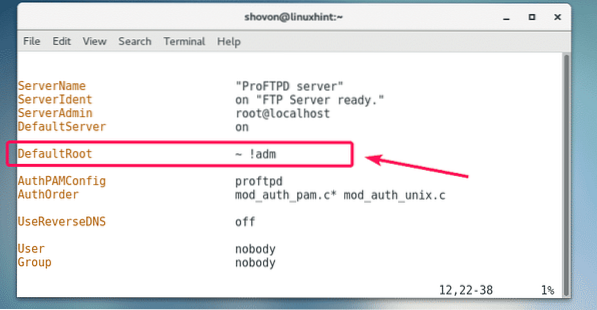
Start nå proftpd-tjenesten på nytt med følgende kommando:
$ sudo systemctl start proftpd på nytt
Nå vil FTP-brukerne bare kunne utforske sine egne hjemmekataloger
Så det er slik du installerer og konfigurerer ProFTPd FTP-server på CentOS 7. Takk for at du leser denne artikkelen.
 Phenquestions
Phenquestions


